La gran mayoría de usuarios de correo electrónico en España tienen una cuenta en Gmail, la mayor parte privada, pero también profesional. Sin embargo, hay muchas funciones que se nos escapan y que son realmente útiles. Una de las principales es la posibilidad de crear un grupo de contactos. Te vamos a contar cómo hacerlo.
En el año 2016, Gmail anunciaba que había superado los mil millones de usuarios de su correo electrónico. Hoy, sin duda, la cifra habrá aumentado de manera importante. La posibilidad de sincronizar el correo con nuestros smartphones y las facilidades de uso han sido, sin duda, clave, para este crecimiento extraordinario.
Pero, como te decíamos, hay un montón de funciones del correo de Google que ignoramos. Os vamos a poner un ejemplo. Gmail tiene también el siempre útil modo oscuro, pero, la verdad es que está un poco escondido, por lo que pocos lo utilizamos. Aquí te explicamos cómo activar el modo oscuro de Gmail.
Y otra de las funciones que sin duda son muy útiles pero que utilizamos muy poco es la de generar grupos de contactos que nos faciliten el envío del mismo correo a los mismos receptores, sin tener que ir buscando cada contacto. Y, realmente, resulta muy fácil crear un grupo del mismo modo que todos los tenemos en apps como WhatsApp o Telegram.
Cuando enviamos mails habitualmente a la misma serie de contactos, ya sea por trabajo, ya porque compartimos una actividad habitual o una afición con ellos, lograr que formen parte de nuestro mismo grupo acelera y facilita los envíos.
Pasos para crear un grupo
Te vamos a demostrar de qué modo conseguir crear un grupo en Gmail en muy pocos pasos. Verás que es extremadamente sencillo.
- Abre tu cuenta de Gmail y en la parte superior derecha haz clic en la cuadrícula que tiene nueve puntos formando una especie de cuadrado.
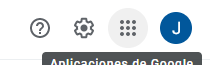
- Una vez allí, entra en el apartado Contactos.
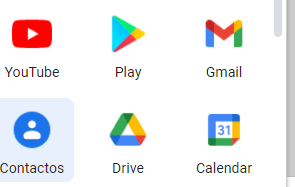
- Te aparecerá una lista de los contactos que tengas guardados. Colócate sobre sobre cada uno de los que quieras que formen parte de tu grupo y haz clic sobre él.

- Todos los contactos que has elegidos quedarán marcados con un color azul. En la parte superior, pulsa en un icono con forma de fleca dedicado a Gestionar etiquetas.

- Selecciona Crear etiquetas.
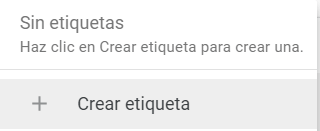
- En ese momento podrás incluir el nombre del grupo con los contactos que hayas elegido. Una vez lo hayas escrito, haz clic en guardar.
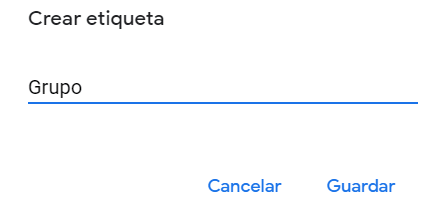
Ya tienes ante ti la posibilidad de mandar un correo masivo a todos los miembros del grupo que hayas creado.
Para ello, vuelve a tu bandeja de entrada y haz lo mismo que si fueras escribir un correo electrónico a cualquiera de tus contactos, es decir pulsa en Redactar. Cuando pongas el nombre del grupo en cuestión, todos los contactos que hayas incluido en el mismo serán los receptores del mail que envíes.
Como te decíamos Gmail cuenta con muchas funciones que normalmente nos pasan desapercibidas y que nos ayudan mucho en su uso en el día a día. Además de la posibilidad de crear grupos que nos hagan más fácil el envío de correos masivos, tenemos la posibilidad de personalizar nuestro correo de forma muy sencilla. Aquí te contamos 30 trucos para personalizar Gmail que seguramente desconozcas.
Si tienes Gmail es probable que lo utilices prácticamente cada día. Por eso conocer todas sus posibilidades te va a permitir ahorrar mucho tiempo. La creación de un grupo de contactos en el correo electrónico de Google te ayudará a evitar buscar los contactos uno a uno cada vez que decidas enviar un mail a un conjunto de personas determinadas.
Cómo instalar Gmail en Windows 10 y 11
- Ver Comentarios



